Pärast iOS 17 allalaadimist on mõned iPhone'i kasutajad – sealhulgas mina – märganud unerežiimiga seotud probleemi. Täpsemalt jääb see funktsioon mõnikord pärast määratud äratusaega puhkerežiimi.
Seotud lugemine:
- Uneaja režiim ei tööta iPhone'is või iPadis? Siin on, kuidas seda parandada
- iPhone'i unetaimer: kuidas rakendusi automaatselt välja lülitada
- Kuidas kasutada ooterežiimi iPhone'iga operatsioonisüsteemis iOS 17
- Kuidas seadistada iPhone'is une ajakavasid
- Öörežiim ooterežiimi jaoks iOS 17-s: mis see on ja kuidas seda kasutada
Probleem mõjutab peamiselt iOS 17.0 kasutajaid nende seadmetes ja see on sageli lahendatav uusima minivärskenduse allalaadimisega, kuid kui see ei tööta, võite proovida mõnda muud lahendust. Täna näitame teile, kuidas vältida selle probleemi täiendavat häirimist.
Minu iPhone jääb pärast unerežiimi aegu puhkerežiimi: kuidas seda parandada
Võite proovida käputäis parandusi, kui teie iPhone jääb pärast ärkamist unerežiimile ja teie määratud ajakava on möödas. Allolevatesse alajaotistesse oleme lisanud kolm peamist probleemi lahendamise viisi.
Värskendage iOS 17 uusimale versioonile
Isiklikul tasandil lahendasin puhkerežiimi probleemi, värskendades iOS 17 uusimale versioonile. Apple andis 2023. aasta oktoobri lõpus välja iOS 17.1, mis sisaldab mitmesuguseid veaparandusi. Enne seda käivitas ettevõte käputäie väiksemaid värskendusi, mis püüdsid selliseid jõudlusprobleeme lahendada.
iPhone'i värskendamiseks iOS 17 uusimale versioonile tehke järgmist.
- Avage rakendus Seaded ja minge aadressile Kindral.
- Valige Tarkvara värskendus.
- Oodake, kuni teie iPhone otsib tarkvaravärskendusi. Kui see selle leiab, valige Uuendage kohe.
- Kui teie iPhone on iOS-i uusimale versioonile värskendatud, kontrollige järgmisel hommikul oma seadet, et näha, kas probleem on nüüd lahendatud.
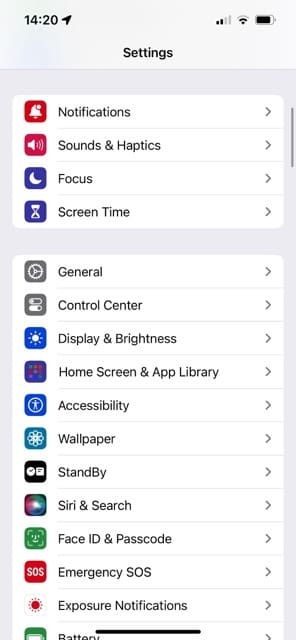

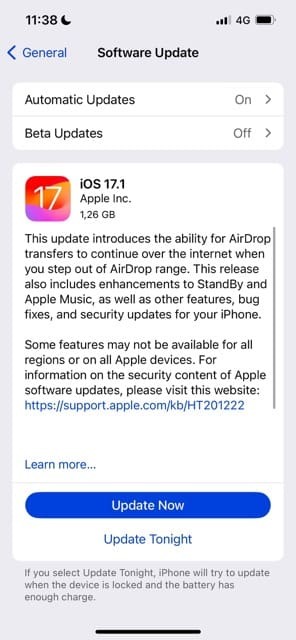
Unerežiimi käsitsi muutmine lukustuskuval
Kui tarkvara värskendamine ei aidanud, võite unerežiimi probleemi lahendada lukustuskuval. See on ajutine lahendus, kuid see töötas minu jaoks, kui saadaval oli ainult iOS 17.0.0.
Lukustage ekraan ja hoidke all ekraani allosas unerežiimi. Seejärel valige kuvatavast valikute loendist mõni muu teravustamisrežiim.
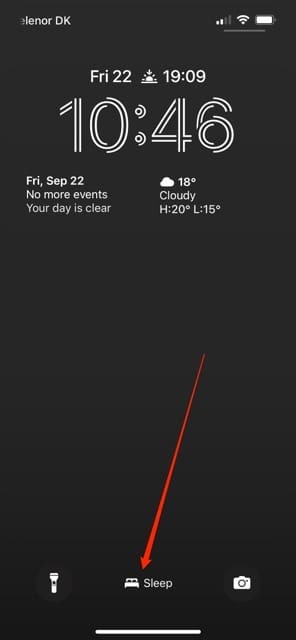
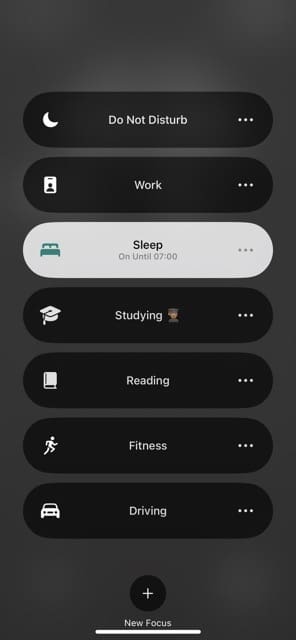
Taaskäivitage oma iPhone
Mõnikord võib iPhone'i taaskäivitamine lahendada tarkvaravead, sealhulgas selle probleemi, mille kohaselt puhkerežiim ei lülitu välja, kui peaks.
iPhone'i taaskäivitamine sõltub teie seadmest. Täiendava abi saamiseks vaadake allolevat artiklit Apple'i veebisaidil:
- Kuidas oma iPhone'i taaskäivitada (Apple'i tugi)
Kui iPhone'i tavapärane taaskäivitamine ei toimi, võite selle asemel proovida sunnitud taaskäivitamist. Sa peaksid viitama see juhend Apple'i veebisaidil, et saada selles osas rohkem abi.
Lülitage puhkerežiim välja ja uuesti sisse
Lisaks iPhone'i taaskäivitamisele võite proovida ka puhkerežiimi välja ja uuesti sisse lülitada. Seda on võimalik teha rakenduses Health ja altpoolt leiate juhised, mida peaksite järgima.
- Avage rakendus Health ja minge aadressile Magama. Selle leiate vahekaardilt Sirvi, kuid see võib olla saadaval ka jaotises Kokkuvõte.
- Kerige alla ja valige Täielik ajakava ja valikud.
- Lülitage välja Unegraafik ja Kasutage unele keskendumiseks ajakava lülitub. Seejärel oodake umbes 30 sekundit.
- Lülitage kaks ülalmainitud lülitit uuesti sisse. Saate testida, kas kõik töötab järgmisel korral, kui teie unegraafik peaks töötama.
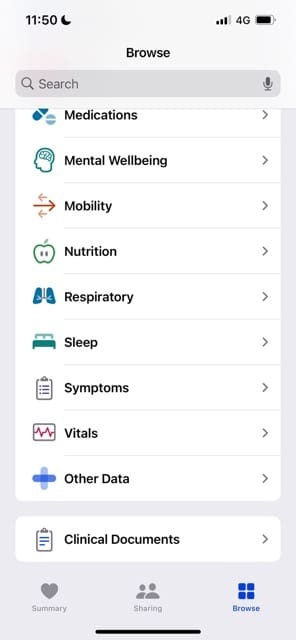
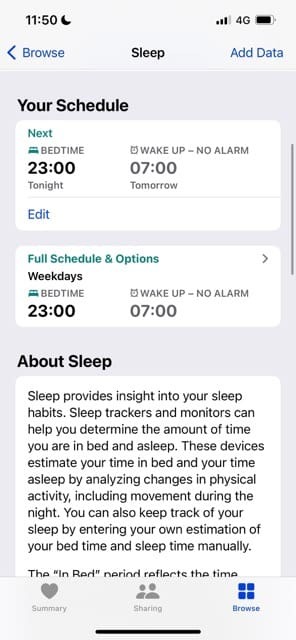
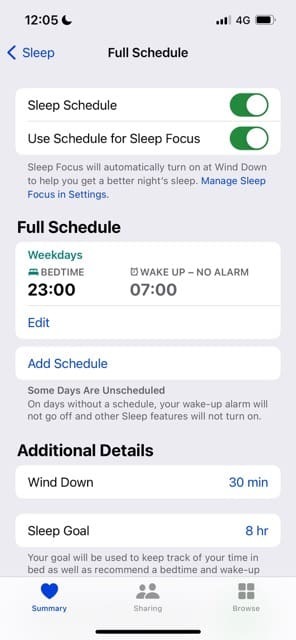
Kasutage neid näpunäiteid, et puhkerežiim uuesti korralikult tööle panna
Unerežiim on paljude iPhone'i kasutajate jaoks oluline funktsioon ja see, et pärast iOS 17 versioonile üleminekut ei tööta, oli üsna tüütu. Paljud inimesed peaksid saama probleemi lahendada iOS-i tarkvara värskendamisega, kuid kui see ei tööta, võite proovida ka seadme välja ja sisse lülitada.
Selle probleemi saab lahendada ka puhkerežiimi välja- ja uuesti sisselülitamisega ning fookusrežiimi käsitsi reguleerimisega lukustuskuval. Kui teie jaoks töötas midagi, mida me pole maininud, andke meile kommentaaride jaotises teada!

Danny on olnud professionaalne kirjanik alates ülikooli lõpetamisest 2016. aastal, kuid ta on veebis kirjutanud juba üle kümne aasta. Apple'i tooted on teda huvitanud alates 2008. aasta iPod Shuffle'i hankimisest ning talle meeldib eriti kirjutada iPhone'idest ja iPadidest. Danny on uhke selle üle, et muudab keerukad teemad kergesti mõistetavaks. Vabal ajal on ta innukas fotograaf.
Seonduvad postitused:
Danny on olnud professionaalne kirjanik alates ülikooli lõpetamisest 2016. aastal, kuid ta on veebis kirjutanud juba üle kümne aasta. Apple'i tooted on teda huvitanud alates 2008. aasta iPod Shuffle'i hankimisest ning talle meeldib eriti kirjutada iPhone'idest ja iPadidest. Danny on uhke selle üle, et muudab keerukad teemad kergesti mõistetavaks. Vabal ajal on ta innukas fotograaf.